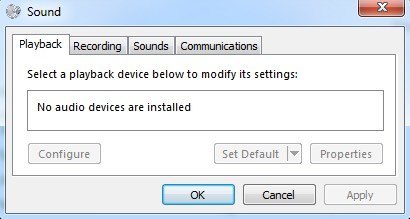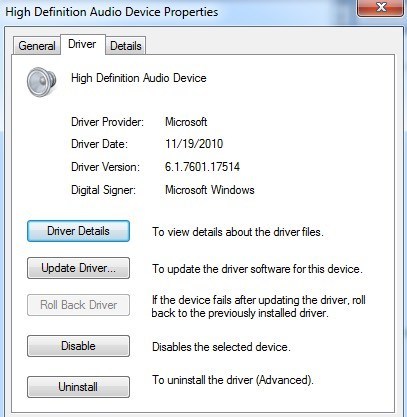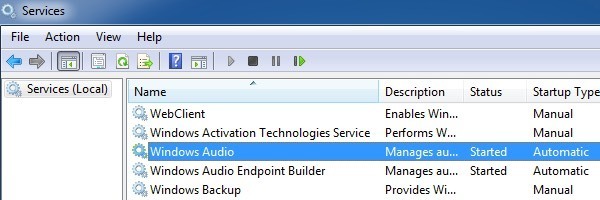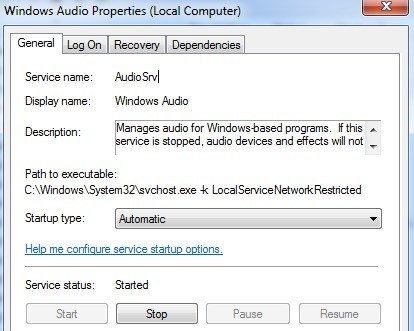Недавно я работал над компьютером клиента, который выдавал ошибку "Нет доступных активных микшерных устройств" всякий раз, когда он нажимал на значок громкости на панели задач. Эта проблема возникла из ниоткуда, и казалось, что на компьютере никогда раньше не было звука!
В апплете Звук и аудиоустройства или Звук на панели управления все было затемнено и появилось сообщение Нет аудиоустройства на вкладке Громкость . В Windows 7 на вкладке Воспроизведение будет указано Аудиоустройства не установлены .
Отсутствуют драйверы
Проверив раздел Оборудование в Свойствах системы , мы обнаружили пару желтых восклицательных знаков рядом с Мультимедийный аудиоконтроллер . Эту проблему было бы проще решить, если бы на компьютере была установлена отдельная звуковая карта, и для этого нужно было бы просто загрузить и переустановить последнюю версию драйвера для звуковой карты.
Иногда драйвер повреждается и звук пропадает. В этом случае просто зайдите на веб-сайт Dell, HP или вашего производителя и загрузите аудиодрайверы. После установки необходимых драйверов вам следует перейти в Диспетчер устройств, щелкнуть правой кнопкой мыши аудиоустройство в разделе «Звуковые, видео и игровые контроллеры» и увидеть что-то вроде ниже.
Для поставщика драйверов вы можете увидеть другие названия, такие как Realtek и т. д., в зависимости от производителя звуковой карты. Если ваша звуковая карта встроена в материнскую плату, вам придется переустановить драйверы чипсета материнской платы. Перейдите по предыдущей ссылке, чтобы установить драйверы набора микросхем для производителя вашей материнской платы.
Служба Windows Audio
Если в Панели управления проблема отображается серым цветом, но в Диспетчере устройств кажется, что драйвер установлен нормально, то единственная другая проблема, вероятно, связана со службой Windows Audio. Если по какой-либо причине служба остановлена, то у вас возникнут вышеперечисленные проблемы. Чтобы решить эту проблему, нам нужно открыть диалоговое окно «Службы».
Для этого нажмите «Пуск», а затем запустите и введите services.msc в Windows XP или просто нажмите «Пуск», а затем введите Services.msc в Windows Vista, Windows 7 или Windows 8. .
По умолчанию в разделе Состояние должно быть написано Начато . Если нет, вам нужно дважды щелкнуть службу, запустить ее, а затем установить для Тип запуска значение Автоматический ..
Перезагрузите компьютер, и, надеюсь, вы сможете изменить свойства звука на панели управления и воспроизводить звуки на своем компьютере. Если у вас все еще есть проблемы, оставьте комментарий, и мы постараемся помочь. Наслаждайтесь!.